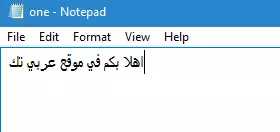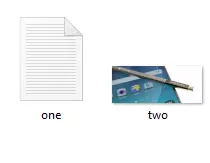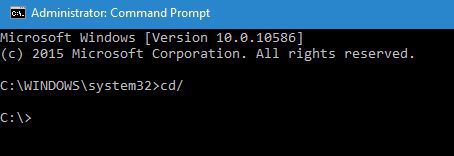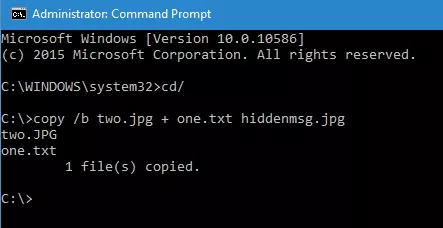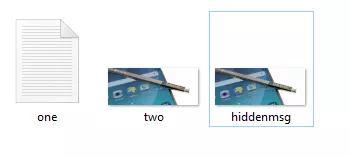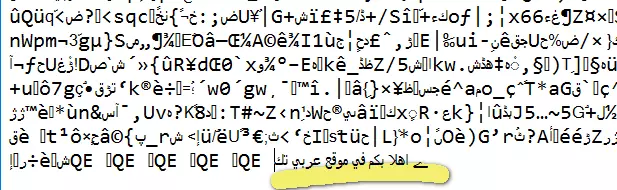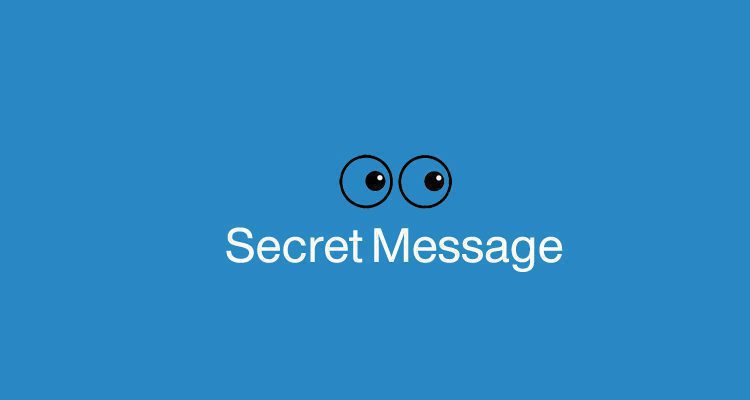
احفظ رسالتك النصية بشكل مخفي داخل صورة !
تتعدد وتختلف اساليب وطرق التخفي, ففي الوقت الذي يتوفر فيه الكثير من التطبيقات التي تعمل على تشفير رسالتك النصية الالكترونية التي تتضمن معلومات لاتريد لاحد الاطلاع عليها. الا انه ووفق اعدادات ومزايا نظام التشغيل ويندوز عبر محث الاوامر “الدوس” يمكننا القيام بالكثير من الهام التي تغنينا عن تلك التطبيقات التي لانستبعد انها تعمل على مراقبة الهدف من رغبتنا بتشفير هذه الرسالة او باخفاء ذك النص.
طريقة اخفاء نص ضمن صورة عادية ليس بالامر الصعب ولايتطلب الكثير من المهارة.
اعمل على انشاء ملف نصي باستخدام المفكرة واكتب فيه ماتريد اخفائه وبأي لغة كانت.
اخفظ الملف النصي بالاسم الذي تريد وليكن على سبيل المثال
one.txt
استخدم الان ايا كم الصور التي تحمل النسق jpg واعمل على اعادة تسميتها:
two.jpg
قم بنسخ الملفين الى القسم الرئيس من القرص الصلب C.
مهما كان رقم اصدار نظام التشغيل الذي لديك, اعمل على تشغيل سطر الاوامر CMD بصلاحية المدير Admiistrator.
ستعمل نافذة “الدوس” السوداء على على سطر الاوامر بحسب المسار الافتراضي:
C:\WINDOWS\system32>
اعمل هنا على كتابة الامر التالي:
/cd
ليصبح سطر الاوامر C:\> وذلك لنتمكن من دمج الملف النصي مع الصورة المحفوظة على القسم C.
اكتب الامر التالي:
copy /b two.jpg + one.txt hiddenmsg.jpg
اضغط Enter ليعمل النظام على دمج الملفين وانتاج صورة جديدة تحمل الاسم hiddenmsg.jpg وحفظها على القسم C ايضا.
هذه الصورة الجديدة تتضمن الملف النصي, بالضغط عليها سيتم عرضها بشكل افتراضي كصورة عادية جدا.
طريقة عرض النص المخفي
قم بالضغط على الصورة hiddenmsg.jpg بيمين الماوس واختر عرضها باستخدام المفكرة. بطبيعة الحال فان المفكرة لاتتعامل مع الصور وستعمل على عرض الكود المصدري الذي لايمكننا فك طلاسمه بهيئة ملف نصي.
مايعنينا هنا هو النص الذي قمنا باخفاءه حيث سنجده بحالته المقروءة في اسفل النصوص العشوائية التي ستعرضها المفكرة.